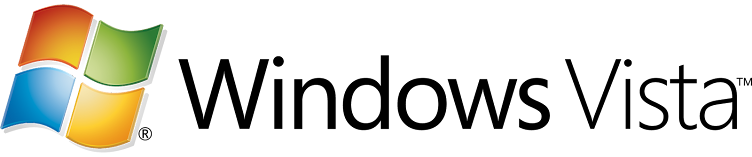A leggyakoribb érvelés a Windows tűzfal tökéletlenségének bizonyításakor, hogy nem figyelmezteti
elég rendszeresen a felhasználót a potenciális veszélyhelyzetekről. Miért is tenné? A Windows
tűzfalban éppen az a nagyszerű, hogy csendben, önállóan végzi a dolgát, és csak a legritkább
esetekben kéri a felhasználó beavatkozását: a maguknak figyelő (listening) portot nyitó, szerverként
is üzemelni kívánó alkalmazások futtatásakor, ezt is csak az első alkalommal.
A kereskedelmi forgalomban kapható legtöbb tűzfal első indításakor valóságos figyelmeztetés- vagy
kérdés-áradatot zúdít a felhasználó nyakába, aki - felmérések szerint - a legtöbbször egyáltalán nem
tudja eldönteni, miről is szól az üzenet és mit kéne rá válaszolnia. Ezért aztán egy - a biztonság
látszatát állandó figyelmeztetésekkel fenntartó - kiegészítő tűzfal legtöbbször az alapbeállításokkal
futó Windows tűzfal védelmét sem nyújtja. Ehhez jön még, hogy a Windows tűzfal, a legtöbb egyéb
termékkel szemben, már bootolás közben is védi a rendszert. Természetesen ha a felhasználó
hozzáértő(bb) és megfelelően be tudja konfigurálni a tűzfalat, előfordulhat, hogy nem nyújt elég
beállítási lehetőséget az XP beépített tűzfala - és itt érkezünk el a Vista-tűzfalához.